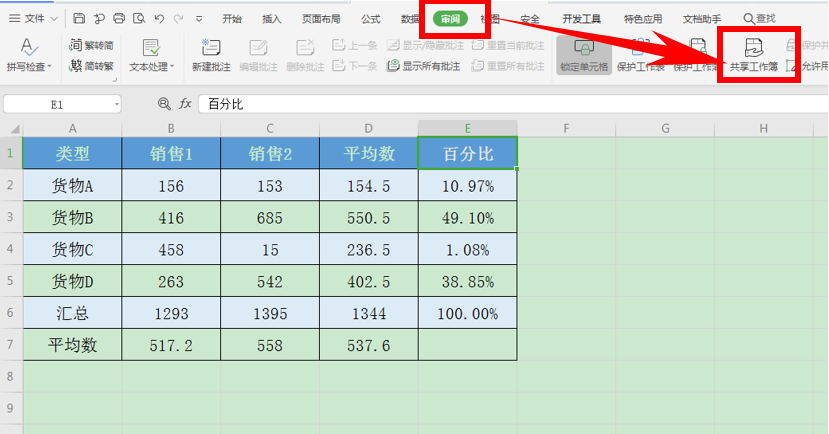本教程适用版本:WPS 365 点击免费使用
在利用Excel表格进行日常办公时,经常会编辑各种表格,那么当团队共同创建修改表格时,如何共享Excel表格呢?今天小编就来教大家设置共享工作簿的方法。
首先,我们单击工具栏【审阅】下的【共享工作簿】:
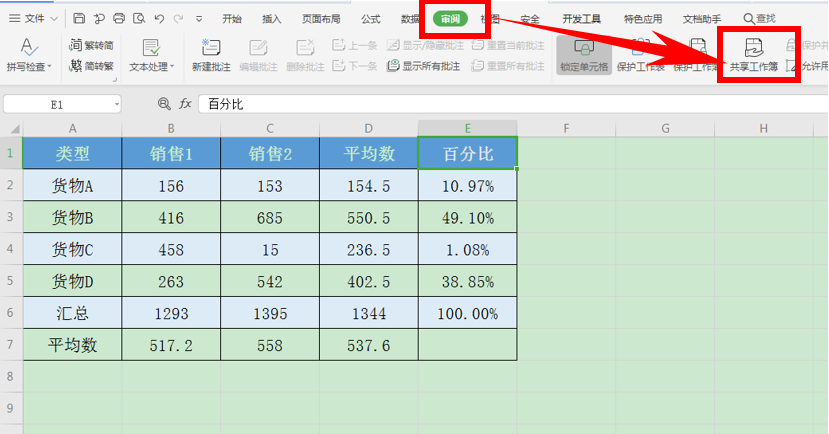 >>免费升级到企业版,赠超大存储空间
弹出共享工作簿的对话框,选择允许多用户同时编辑,同时允许工作簿合并,单击确定即可:
>>免费升级到企业版,赠超大存储空间
弹出共享工作簿的对话框,选择允许多用户同时编辑,同时允许工作簿合并,单击确定即可:
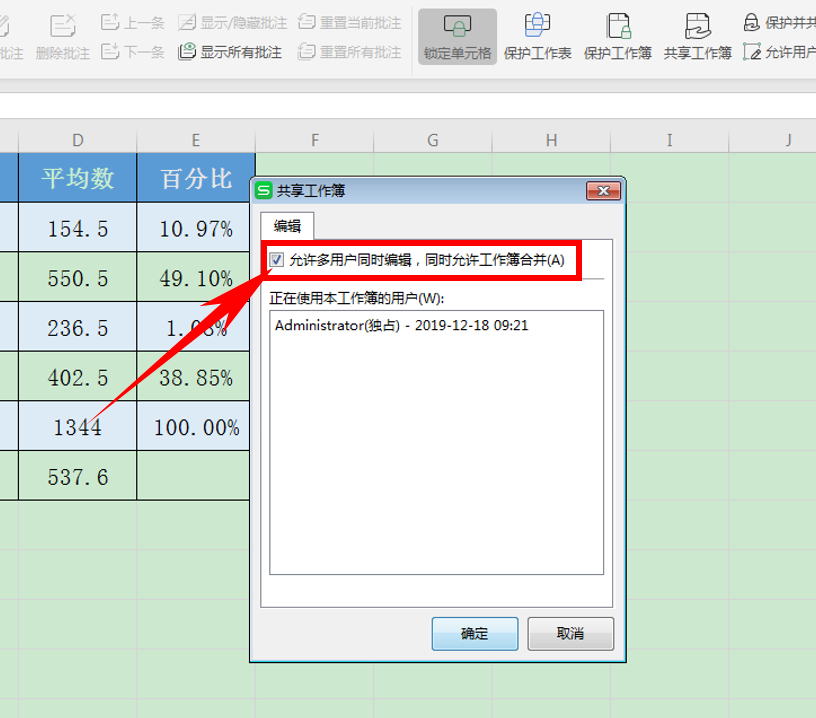 >>免费升级到企业版,赠超大存储空间
也可以设置编辑区域,单击【共享工作簿】旁边的【允许用户编辑区域】,如下图所示:
>>免费升级到企业版,赠超大存储空间
也可以设置编辑区域,单击【共享工作簿】旁边的【允许用户编辑区域】,如下图所示:
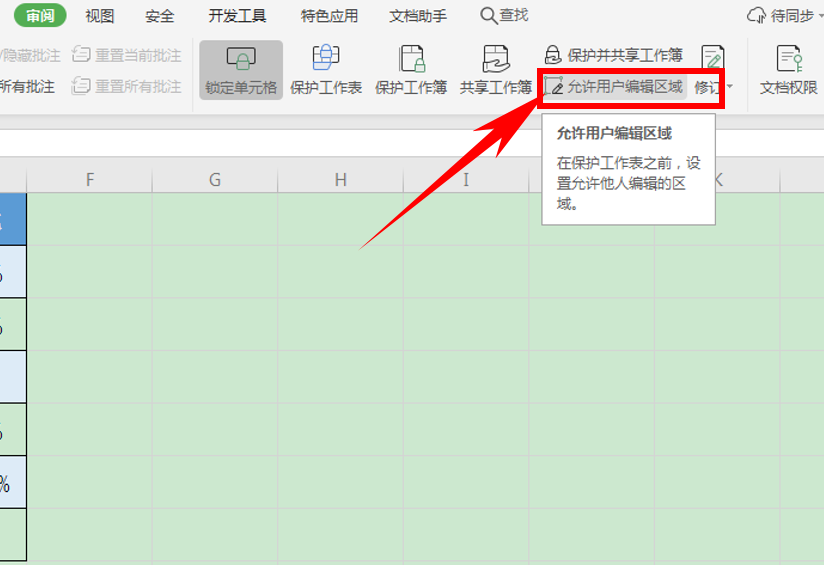 >>免费升级到企业版,赠超大存储空间
弹出【允许用户编辑区域】的对话框,单击新建:
>>免费升级到企业版,赠超大存储空间
弹出【允许用户编辑区域】的对话框,单击新建:
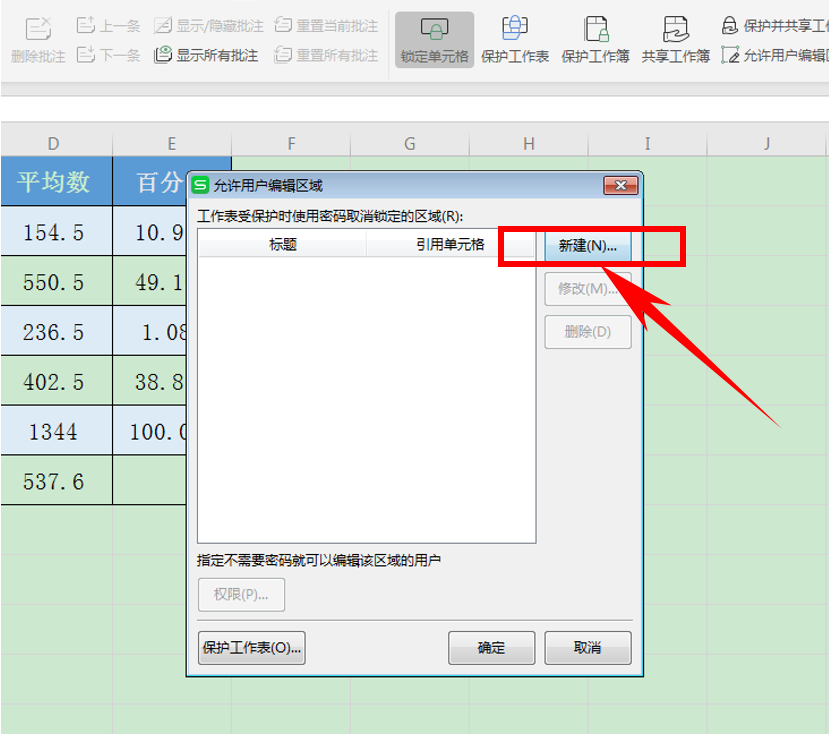 >>免费升级到企业版,赠超大存储空间
弹出【新区域】的对话框,在引用单元格当中,选中允许被编辑的区域,然后在密码处设置密码即可。设置完毕后单击确定:
>>免费升级到企业版,赠超大存储空间
弹出【新区域】的对话框,在引用单元格当中,选中允许被编辑的区域,然后在密码处设置密码即可。设置完毕后单击确定:
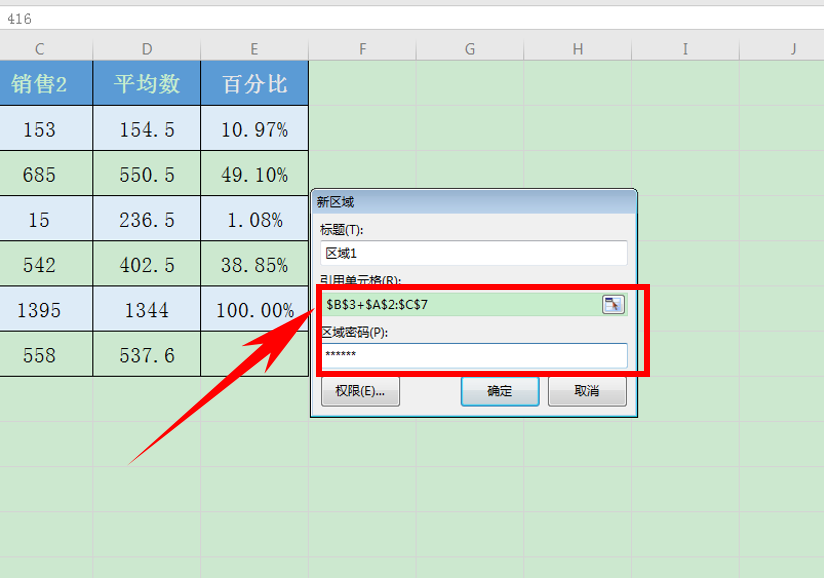 >>免费升级到企业版,赠超大存储空间
那么,在Excel表格当中,设置共享工作簿的方法,是不是非常简单呢,你学会了吗?
>>免费升级到企业版,赠超大存储空间
那么,在Excel表格当中,设置共享工作簿的方法,是不是非常简单呢,你学会了吗?

声明:
本站所有文章,如无特殊说明或标注,均为本站原创发布。任何个人或组织,在未征得本站同意时,禁止复制、盗用、采集、发布本站内容到任何网站、书籍等各类媒体平台。如若本站内容侵犯了原著者的合法权益,可联系我们进行处理。